
请点击“安装”

点击“完成”

客户如未持有E盾,请选择“其他用户”



安装E盾驱动

安装密码控件

廊坊银行个人网上银行非证书版设置指南请参考个人网银USBKey证书版设置指南的第一步和第二步。同时,为了保证您正常使用网上银行,我们推荐您使用Windows2000(SP4),IE8.0(SP1)以上版本的操作系统,并将计算机屏幕分辨率调整为1024×768或以上。
为了保证您正常使用网上银行,我们推荐您使用Windows2000(SP4),IE8.0(SP1)以上版本的操作系统,并将计算机屏幕分辨率调整为1024×768或以上。如果您是第一次使用我行网上银行,建议您按照以下操作步骤调整您的计算机设置。
(1)打开IE浏览器,点击“工具”菜单中的“Internet选项”

图1
(2)选择“安全”标签,点击“自定义级别”按钮。
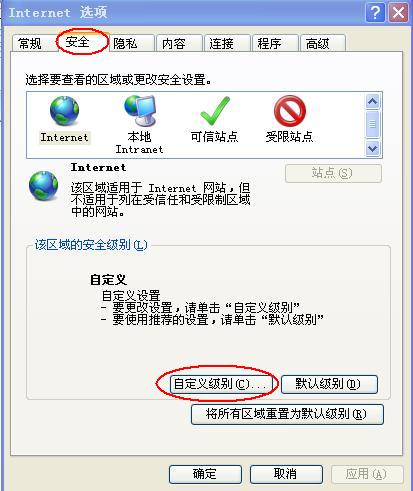
图2
(3)请确认以下设置已经启用:
“ActiveX控件自动提示”设为“启用”,如图3
“下载已签名的ActiveX控件”设为“启用”或“提示”,如图4
“运行ActiveX控件和插件”设为“启用”,如图5
“对标记为可安全执行脚本的ActiveX控件执行脚本” 设为 “启用”,如图6

图3

图4

图5

图6
(4)添加可信任站点
选择“安全”标签下“受信任的站点”,点击“站点(S)...”按钮,如图7

图7
将https://ibank.lccb.com.cn/perbank/输入到此区域中,如图8

图8
点击“添加”按钮,把可信站点添加到网站中,再点击“确定”按钮,完成设置。如图9
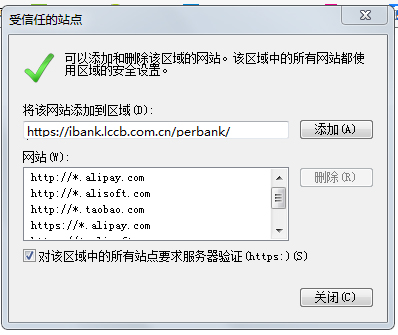
图9
(5)如果您是Vista或者Windows7操作系统用户,请按照下面项设置:
①Windows7 系统用户设置:“将IE受保护模式”设为“不启用”,如图10
②Vista系统用户设置:“将IE受保护模式”设为“不启用”,如图10
关闭“用户账号控制(UAC)”,如图11、12、13。
为了使上述设置生效,需要重启计算机。
将IE受保护模式设置如图10
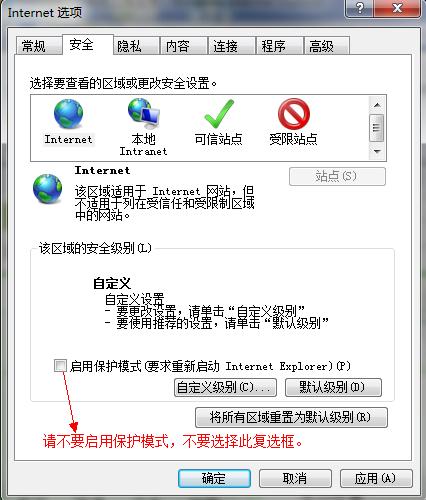
图10
“用户账号控制(UAC)”设置步骤:
从系统的“开始”菜单中打开“控制面板”,并选择“用户账户”(不同VISTA系统版本叫法可能略有不同),如图11所示:

图11
点击“打开或关闭‘用户账户控制’”,打开“用户账户控制”对话框。

图12
取消“使用账户控制(UAC)帮助保护你的计算机”选项,如下图所示:

图13
(6)如果您使用IE8浏览器访问网上银行,请设置IE8的兼容性:
由于IE8的兼容性问题,请按照视图进行兼容性设置,点击红框勾选的按钮,使IE8在兼容模式下运行,如图14。

图14